
Diese Software hält Ihre Treiber am Laufen und schützt Sie so vor gängigen Computerfehlern und Hardwarefehlern. Überprüfen Sie jetzt alle Ihre Treiber in 3 einfachen Schritten:
- DriverFix herunterladen (verifizierte Download-Datei).
- Klicken Scan starten um alle problematischen Treiber zu finden.
- Klicken Treiber aktualisieren um neue Versionen zu erhalten und Systemstörungen zu vermeiden.
- DriverFix wurde heruntergeladen von 0 Leser in diesem Monat.
Das Binge-Watching von Netflix-Inhalten ist heutzutage eine Norm. Einige Benutzer berichteten jedoch, dass ihre Netflix Sitzungen werden häufig dadurch unterbrochen, dass der PC in den Ruhezustand wechselt. Es scheint, dass der Sleep-Modus mitten im Streaming einsetzt, was natürlich ein großes Problem und ein ziemlicher Vibe-Killer ist.
Wir haben es geschafft, eine Kurzanleitung zu erstellen, die Ihnen hilft, dieses Problem zu beheben.
Wie kann ich verhindern, dass mein PC beim Streamen von Netflix in den Ruhezustand geht?
1. Ändern Sie die Energieeinstellungen
- Öffnen Sie die Systemsteuerung > wählen Sie Ansicht nach großen Symbolen.
- Klicken Energieeinstellungen.
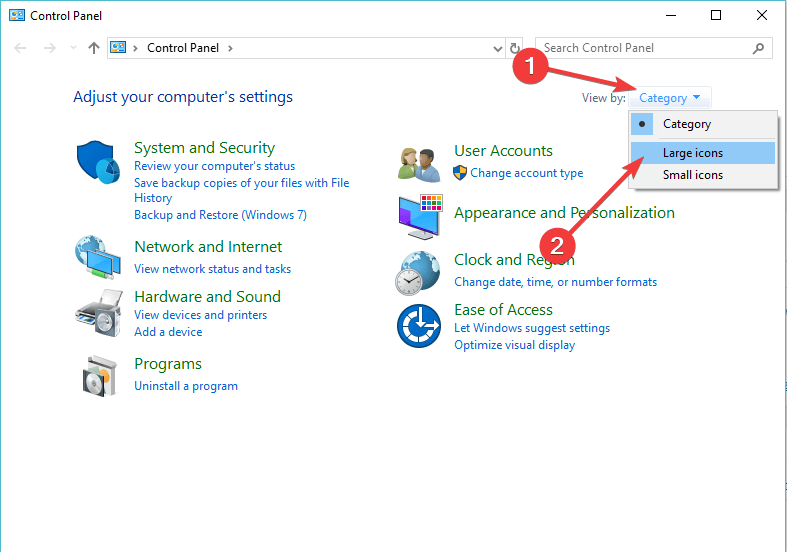
- Unter dem Energiesparplan auswählen oder anpassen > auswählen Ausgewogen > klick Planeinstellungen ändern.
- Veränderung Den Bildschirm ausschalten und Versetzen Sie den Computer in den Ruhezustand Einstellungen, stellen Sie beide auf noch nie > klick Änderungen speichern.
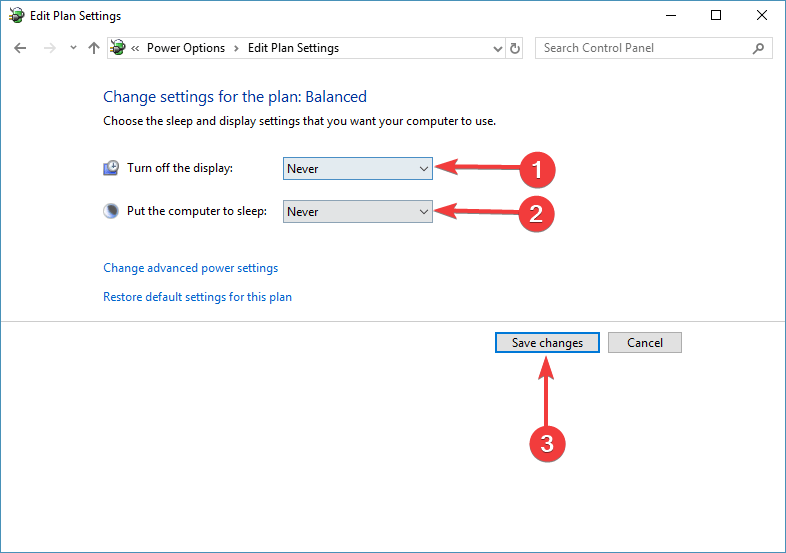
- Überprüfen Sie, ob dies Auswirkungen hatte.
Wussten Sie, dass bestimmte Browser besser zum Streamen von Netflix geeignet sind als die anderen? Hier sind unsere Top-Picks.
2. Erweiterungen deaktivieren
- Klicken Sie oben rechts im Browser auf das Symbol mit den drei Schaltflächen.
- Erweitern Sie die Mehr Werkzeuge Menü > auswählen Erweiterungen.

- Deaktivieren Sie die Erweiterungen, indem Sie auf den Umschalter neben ihrem Namen klicken – der graue Umschalter bedeutet, dass die Erweiterung deaktiviert ist.
- Starten Sie den Browser neu und prüfen Sie, ob das Problem durch das Deaktivieren der Erweiterungen behoben wurde.
Wir hoffen, dass unsere Anleitung zum Stoppen des PC-Schlafens in Netflix Ihnen helfen kann. Wenn Sie diesen Artikel hilfreich fanden, hinterlassen Sie einen Kommentar im Kommentarbereich unten.
LESEN SIE AUCH:
- Fix: Windows 8, 10 wacht von selbst aus dem Ruhezustand auf
- Hybrider Ruhezustand fehlt in Windows 10 [Fix]
- Windows 10 trennt sich nach dem Energiesparmodus vom WLAN? Reparier's jetzt
- So beheben Sie den Fehler Diese Version von Netflix ist nicht kompatibel
![So sehen Sie 4K Netflix auf Mac / Linux [Nicht-Windows-Betriebssystem]](/f/df328fad8ce3838fa7d1a10b34fd52fc.jpg?width=300&height=460)

